ChatGPT ya guarda automáticamente tus conversaciones en la barra lateral izquierda. Sin embargo, es posible que desees compartir estas conversaciones con otras personas para facilitar el acceso o su uso posterior, o descargarlas localmente como copia de seguridad. En este blog, compartiremos cómo guardar conversaciones de ChatGPT en formato PDF o Word.
Parte 1. Método para Guardar Hilos de ChatGPT para Consultas Futuras
Si quieres guardar los hilos de ChatGPT para poder revisarlos y continuar tu charla, este método es para ti. ChatGPT guarda automáticamente lo que hablas. Con esta forma, puedes conservar tu diálogo en ChatGPT y retomarlo justo donde lo dejaste. También aprenderás a renombrar, borrar o incluso compartir directamente tus intercambios con otras personas.
Cómo Guardar Hilos de ChatGPT para Consultas Futuras
- Abre ChatGPT en tu dispositivo y escribe un prompt en la caja de chat.
- Una vez que hayas escrito el prompt, presiona "Enter". A medida que ChatGPT responde a tu consulta, el chat será visible en el panel izquierdo con un nombre relacionado al prompt que proporcionaste. Los hilos de conversación se guardan todos en este panel izquierdo en orden cronológico, con el que has usado más recientemente primero y debajo los anteriores.
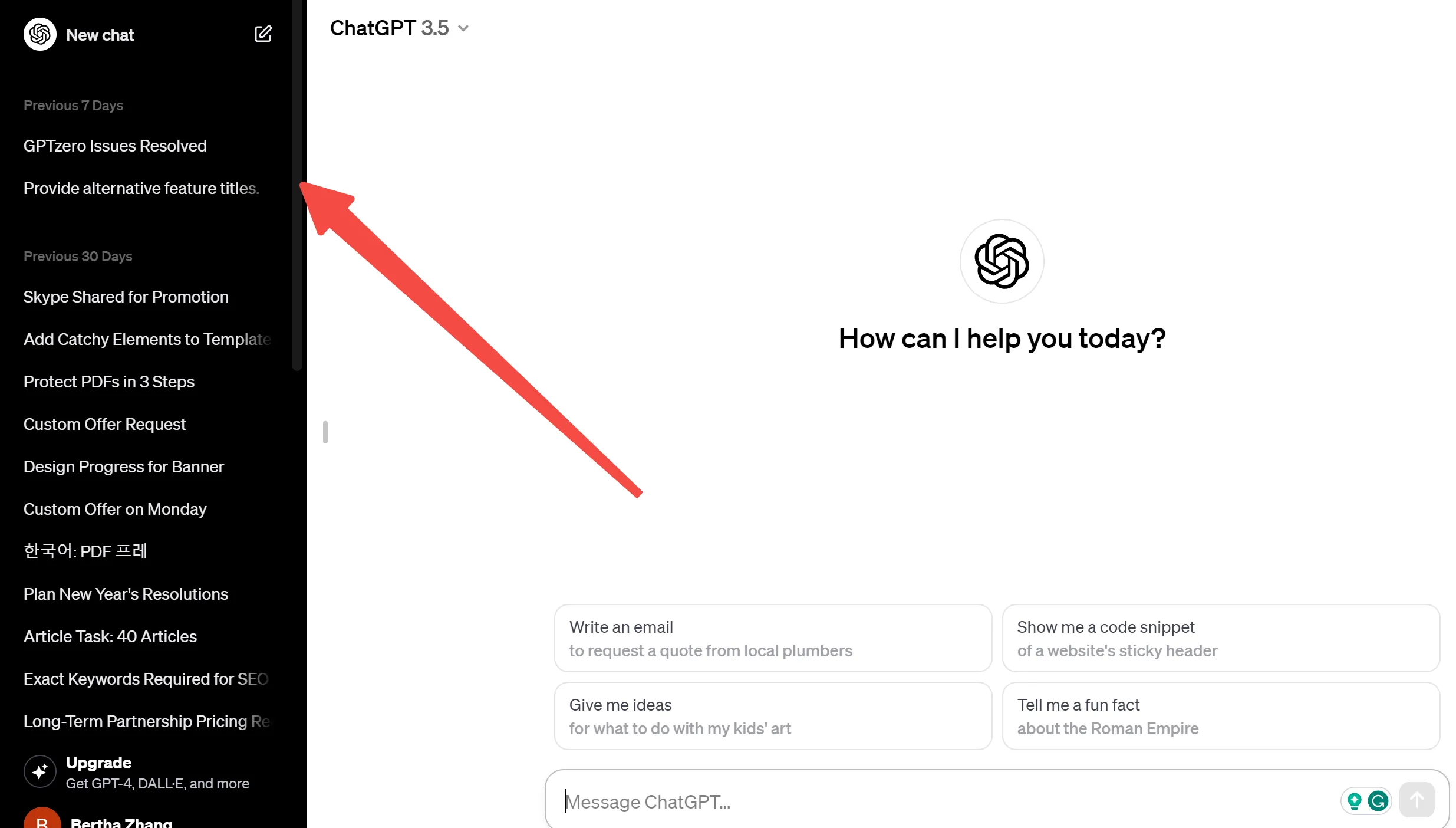
- Si deseas compartir, renombrar o eliminar algún hilo de conversación, simplemente mueve tu cursor sobre el hilo de conversación y haz clic en él usando el ratón. Al hacerlo, esa conversación se abrirá, y verás tres puntos. Haz clic en ellos y aparecerá la opción de compartir, renombrar o eliminar el chat. Aquí, selecciona el icono según la acción que desees realizar.
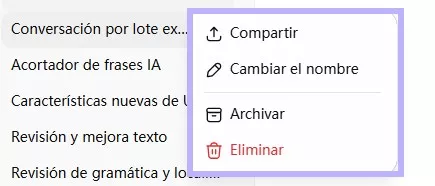
Parte 2. Dos Métodos para Guardar Conversaciones de ChatGPT como Documentos
Aunque ChatGPT ahora guarda los hilos de conversación automáticamente para que puedas retomar una conversación nuevamente en cualquier momento, a veces estos hilos de conversación pueden perderse en la multitud de conversaciones guardadas automáticamente en el panel izquierdo cada vez que inicias un nuevo chat. Así que, si deseas exportar tu conversación como un documento, estos dos métodos a continuación son para ti.
#1 Método Más Sencillo: Exportar Chat de ChatGPT como PDF
Este es el método más sencillo que puedes usar para exportar tu chat de ChatGPT como un documento PDF. Aquí te dejamos cómo hacerlo:
- Abre ChatGPT.
- Ve a la conversación de ChatGPT que deseas descargar.
- Luego, haz clic derecho con el ratón. Verás un montón de opciones, selecciona "Imprimir". Aparecerá una ventana emergente, pidiéndote que definas tus ajustes (si es necesario). En esta ventana, ve al botón "Destino" y, en el menú desplegable, selecciona "Guardar como PDF".
- Presiona "Guardar" para exportar el chat como PDF.
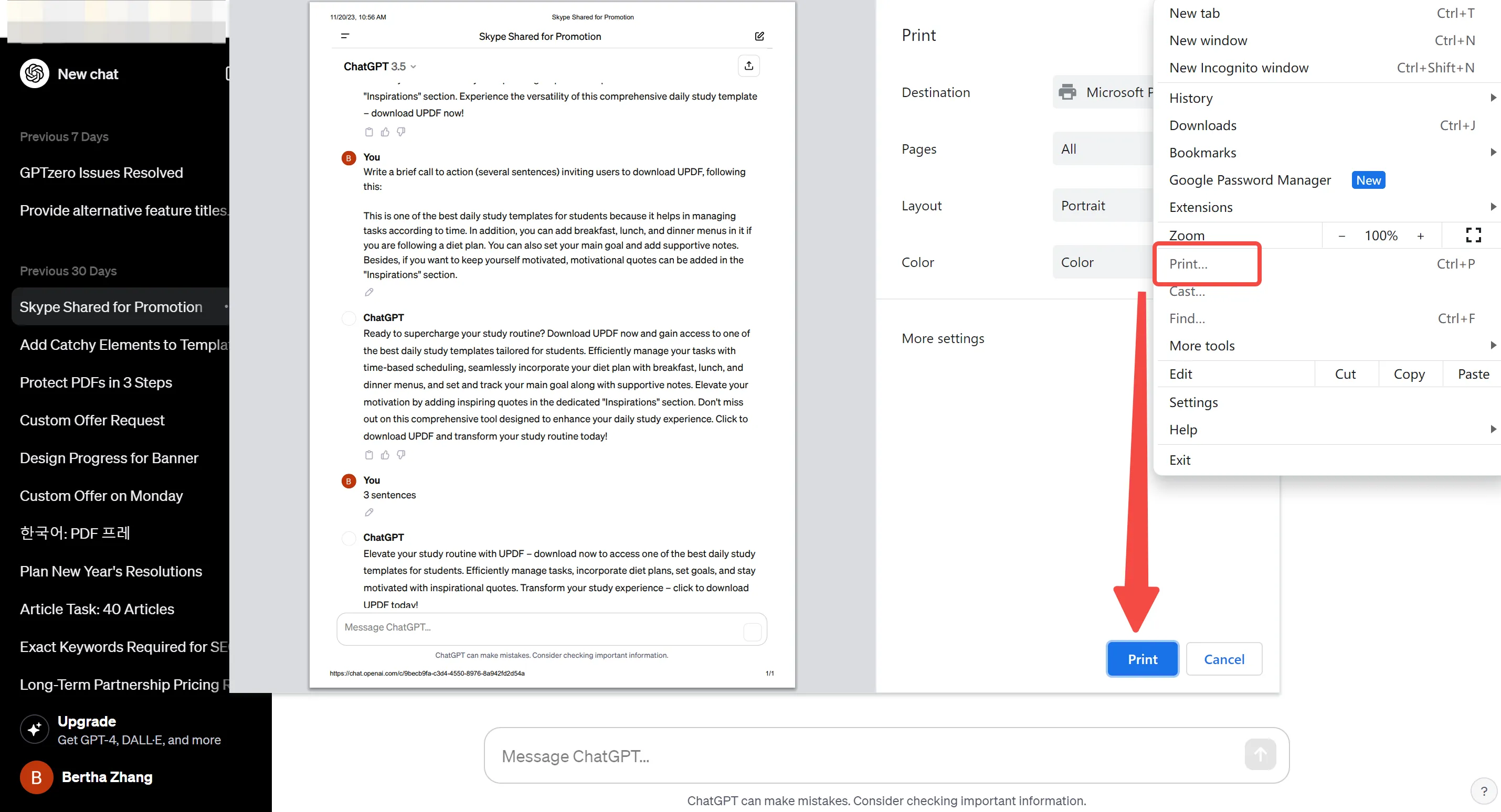
Eso es todo. Tu chat se guardará como un PDF.
Limitaciones de este método:
- Aunque puedes exportar la conversación usando este método, solo te permite exportar el contenido que quepa en una página A4. Si tienes que imprimir todo el hilo, deberás guardar toda la conversación en archivos por separado.
Si estás buscando una manera de editar tu PDF impreso o chatear con tu archivo PDF, te recomendamos usar UPDF. Su poderosa función OCR convierte el PDF impreso en formato editable y con opción de búsqueda. Su tecnología de IA avanzada hace que sea fácil chatear con tu PDF o hacer preguntas a UPDF AI basadas en conversaciones anteriores. Hablaremos más sobre UPDF en la parte 3 de este blog.
¿Con ganas de probar UPDF? Para ello, haz clic en el botón de descarga a continuación.
Windows • macOS • iOS • Android 100% Seguro
#2 Usa la extensión Save ChatGPT
Save ChatGPT es una extensión que encontrarás en la tienda web. Esta herramienta te ayuda a descargar los hilos de conversación de ChatGPT en formato PDF, TXT y MD (Markdown). A continuación e explicamos cómo usar el método de la extensión Save ChatGPT.
Cómo usar la extensión Save ChatGPT
- Usa la Chrome Web Store para descargar e instalar el plugin Save ChatGPT.
- Abre la conversación de ChatGPT que deseas exportar.
- Ahora, desde el menú de la barra de herramientas, que generalmente aparece en la parte superior izquierda de la pestaña de Chrome, haz clic en la extensión Save ChatGPT y selecciona tu formato deseado para exportar el chat. (Nota: si no ves la extensión de Save ChatGPT en la barra de herramientas, selecciona el "icono de extensiones", el icono con aspecto de pieza de puzle. Fija la extensión Save ChatGPT desde ahí. Ahora, la extensión será visible en el menú de la barra de herramientas en todo momento.)
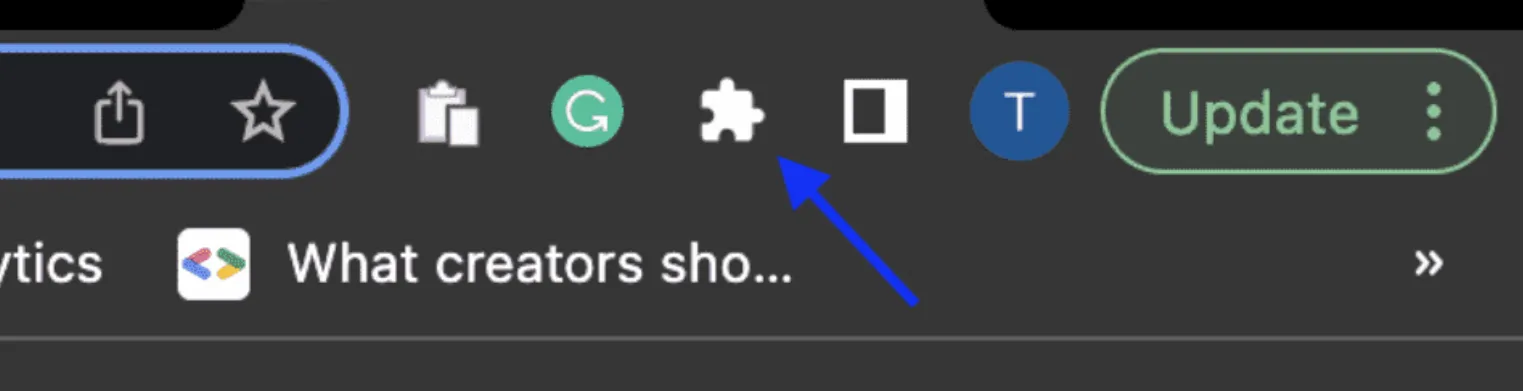
- Selecciona la extensión Save ChatGPT haciendo clic en su icono en la barra de herramientas. Elige el formato en el que deseas descargar tu chat de ChatGPT.
- Una vez que selecciones el formato, aparecerá una ventana emergente, preguntándote la ubicación en tu dispositivo donde deseas guardar tu archivo. Así de simple. Tu archivo se descargará en el formato deseado.
Parte 3. Bonus - UPDF: un Editor de PDF Completo con IA Integrada
Como mencionamos en la parte 2 del blog, UPDF es una herramienta de edición de PDF con un potente chatbot de IA. Es una herramienta que te permite chatear con tus PDFs, editarlos, anotarlos, así como convertirlos a otros formatos de archivo.
UPDF está disponible en Windows, Mac, iOS y Android. Los usuarios pueden comprar una licencia y usarla en cuatro plataformas. Además, su chatbot de IA (impulsado por ChatGPT) te permite exportar chats como documentos.
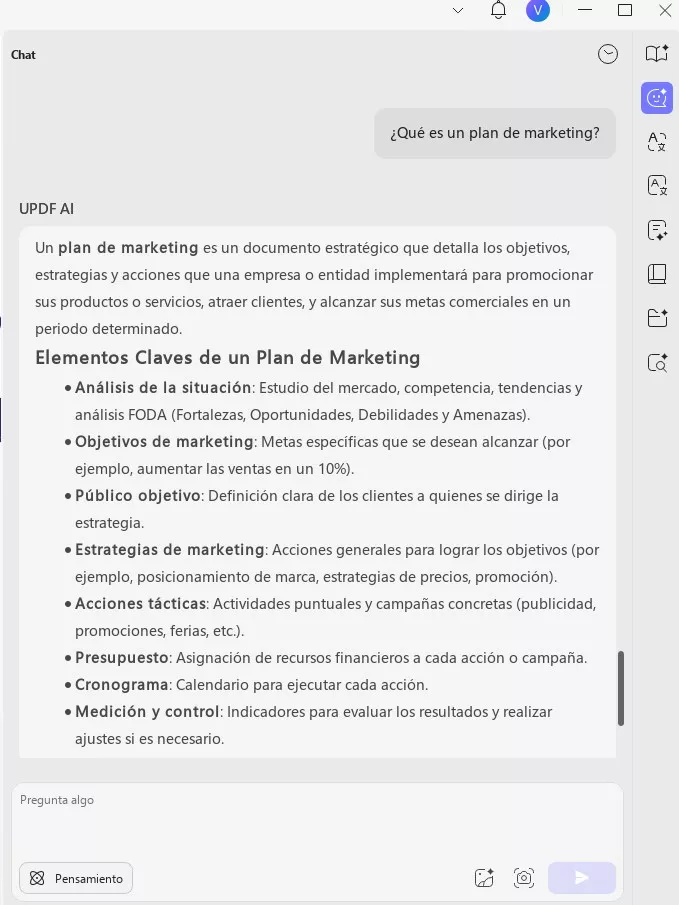
Características de UPDF:
- La función OCR de UPDF puede convertir tus PDFs impresos o escaneados en formatos editables y con opción de búsqueda. Esto significa que cuando hayas exportado tu chat de ChatGPT a través de la función de imprimir de PDF, puedes convertirlo fácilmente en un formato editable usando UPDF.
- La poderosa función de IA de UPDF te permite chatear con tus documentos. Puedes resumir el contenido de tu archivo, reescribirlo o incluso seguir haciendo preguntas basadas en las conversaciones anteriores que tuviste en tu archivo PDF.
- El software puede usarse en Windows, Mac, iPhone, iOS, así como en Android. Tanto en iOS como en Android podrás exportar conversaciones con ayuda de UPDF AI como documentos.
- Su función de anotación te permite anotar y agregar comentarios a tus archivos PDF. También puedes anotar y resaltar prompts claves de tus hilos de ChatGPT si deseas usarlos para conversaciones futuras en ChatGPT.
- Si deseas eliminar o reorganizar tu conversación exportada de ChatGPT, la función de edición de UPDF te permite realizar estas tareas fácilmente.
- Si estás trabajando en archivos que contienen información sensible y deseas protegerlos, UPDF te proporciona varias formas de proteger tus archivos, incluyendo protección con contraseña, permisos, firmas digitales y ajustes de acceso personalizables.
- La función cloud de UPDF te permite acceder a tus archivos desde cualquier dispositivo y en cualquier lugar.
- Disfruta de una experiencia fluida de lectura y revisión gracias a la interfaz fácil de usar de UPDF. Importar archivos y organizar contenido es muy sencillo gracias a la función de arrastrar y soltar.
- UPDF también cuenta con una biblioteca de plantillas. Puedes navegar entre estas colecciones de plantillas de UPDF creadas por expertos y elegir la que mejor se adapte a tus necesidades.
¿Emocionado por probar UPDF? Haz clic en el enlace de abajo para descargar y usar UPDF hoy.
Windows • macOS • iOS • Android 100% Seguro
Mira el video a continuación para aprender más sobre UPDF AI:
Parte 4. Preguntas Frecuentes sobre ChatGPT
P1. ¿Cómo se guarda el código en ChatGPT?
ChatGPT guarda automáticamente el chat, incluidas las respuestas con código que generas con él. Si deseas guardar el código en otro archivo, puedes ir al código en el chat y hacer clic en el botón "copiar código" visible en la parte superior de la ventana del código.
P2. ¿Cómo guardo los prompts de ChatGPT?
ChatGPT guarda automáticamente los prompts en el hilo de conversación. Si deseas guardar prompts específicos, debes ir a ese chat, mantener el cursor sobre el prompt que deseas guardar y hacer clic derecho con el ratón. Ahora guarda el archivo como un PDF impreso. También puedes copiar el prompt y guardarlo en un archivo Word.
Si estás buscando mejorar tus habilidades en ChatGPT y quieres saber cómo engañar a ChatGPT para superar sus limitaciones de IA, entonces lee este artículo.
P3. ¿Qué significa guardar y enviar en ChatGPT?
Guardar y enviar en ChatGPT significa que puedes editar el prompt, guardarlo y enviarlo para obtener nuevas respuestas basadas en los cambios que realizaste en el prompt. Esta función te ahorra tiempo al no tener que reescribir todo el prompt de nuevo con nuevas pautas y poder editar el prompt anterior para obtener un mejor resultado.
Conclusión
En este artículo, hemos discutido cómo guardar conversaciones de ChatGPT en el propio ChatGPT y guardar conversaciones de ChatGPT como PDF. Usando los métodos mencionados anteriormente, puedes fácilmente volver a consultar tus prompts o guardarlos como documentos y reutilizarlos cuando sea necesario.
Y si estás buscando una herramienta que pueda ayudarte a anotar, editar, así como chatear con tu conversación exportada de ChatGPT, elige UPDF. Es una herramienta con inteligencia artificial muy rentable y fácil de usar que facilita enormemente el trabajo con archivos PDF.
Windows • macOS • iOS • Android 100% Seguro
 UPDF
UPDF
 UPDF para Windows
UPDF para Windows UPDF para Mac
UPDF para Mac UPDF para iPhone/iPad
UPDF para iPhone/iPad UPDF para Android
UPDF para Android UPDF AI ONLINE
UPDF AI ONLINE UPDF Sign
UPDF Sign Editar PDF
Editar PDF Anotar PDF
Anotar PDF Crear PDF
Crear PDF Formulario PDF
Formulario PDF Editar enlaces
Editar enlaces Convertir PDF
Convertir PDF OCR
OCR PDF a Word
PDF a Word PDF a imagen
PDF a imagen PDF a Excel
PDF a Excel Organizar PDF
Organizar PDF Combinar PDF
Combinar PDF Dividir PDF
Dividir PDF Recortar PDF
Recortar PDF Girar PDF
Girar PDF Proteger PDF
Proteger PDF Firmar PDF
Firmar PDF Redactar PDF
Redactar PDF Desinfectar PDF
Desinfectar PDF Eliminar seguridad
Eliminar seguridad Leer PDF
Leer PDF UPDF Cloud
UPDF Cloud Comprimir PDF
Comprimir PDF Imprimir PDF
Imprimir PDF Proceso por lotes
Proceso por lotes Sobre UPDF IA
Sobre UPDF IA Soluciones de UPDF IA
Soluciones de UPDF IA Guía de Usuario de IA
Guía de Usuario de IA Preguntas frecuentes sobre UPDF IA
Preguntas frecuentes sobre UPDF IA Resumir PDF
Resumir PDF Traducir PDF
Traducir PDF Chat con PDF
Chat con PDF Chat con imagen
Chat con imagen PDF a Mapa Mental
PDF a Mapa Mental Chat con IA
Chat con IA Explicar PDF
Explicar PDF Investigación académica
Investigación académica Búsqueda de documentos
Búsqueda de documentos Corrector de IA
Corrector de IA Redactor de IA
Redactor de IA Ayudante de tareas con IA
Ayudante de tareas con IA Generador de cuestionarios con IA
Generador de cuestionarios con IA Solucionador de Matemáticas IA
Solucionador de Matemáticas IA PDF a Word
PDF a Word PDF a Excel
PDF a Excel PDF a PowerPoint
PDF a PowerPoint Guía del Usuario
Guía del Usuario Trucos de UPDF
Trucos de UPDF Preguntas Frecuentes
Preguntas Frecuentes Reseñas de UPDF
Reseñas de UPDF Centro de descargas
Centro de descargas Blog
Blog Sala de prensa
Sala de prensa Especificaciones Técnicas
Especificaciones Técnicas Actualizaciones
Actualizaciones UPDF vs. Adobe Acrobat
UPDF vs. Adobe Acrobat UPDF vs. Foxit
UPDF vs. Foxit UPDF vs. PDF Expert
UPDF vs. PDF Expert


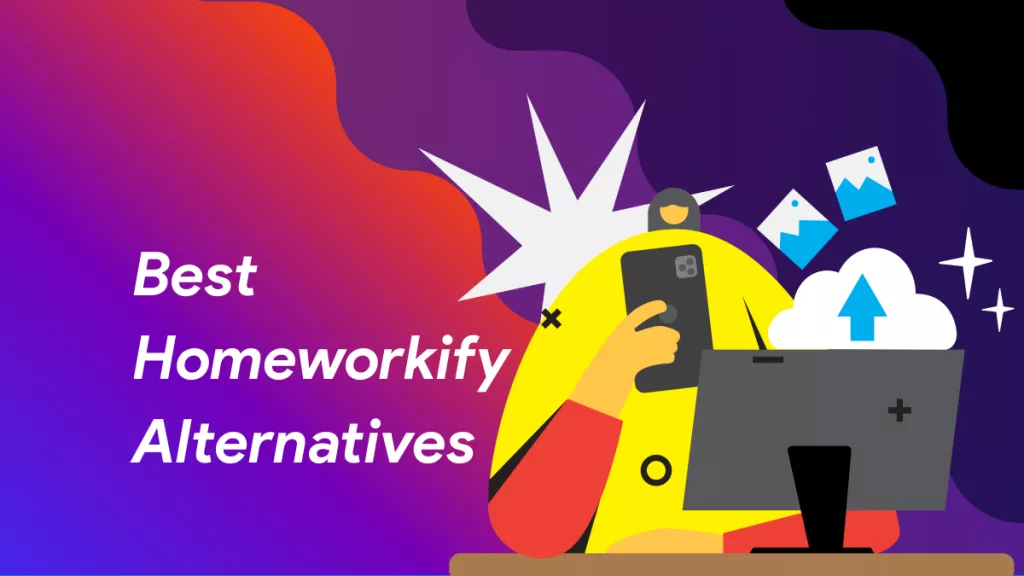

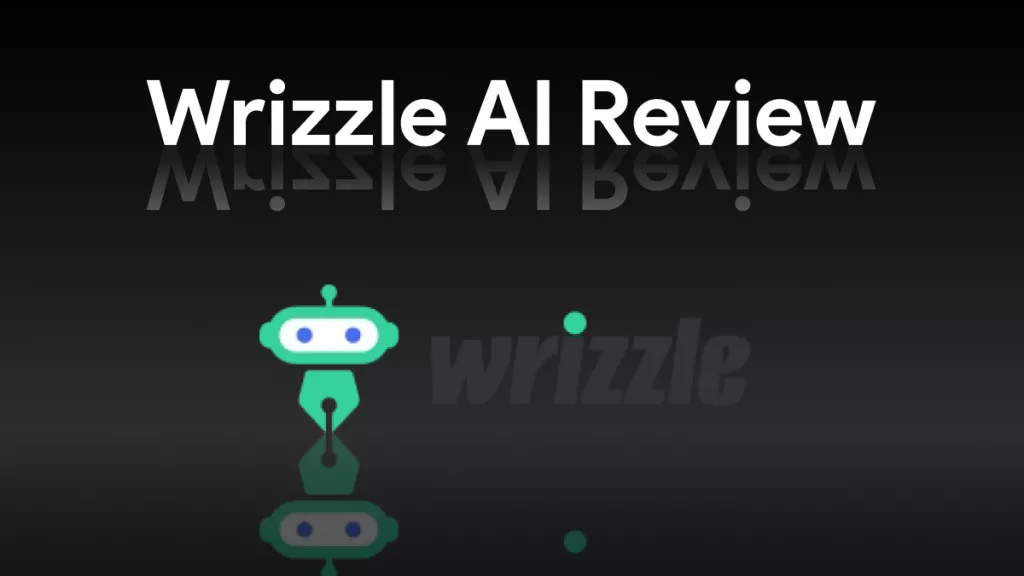




 Thanakorn Srisuwan
Thanakorn Srisuwan 

